Как заблокировать человека вконтакте на личной странице и в группе
Содержание:
- Прочие настройки приватности
- Почему отправка сообщений в ВК ограничена
- Способ 2: с помощью специального ПО
- Как скрыть друзей ВКонтакте
- Меняем доступ к комментариям в видео трансляции Вконтакте.
- Как создать закрытый плейлист в вк. Создать плейлист с аудио В Контакте – легко! Пошаговая инструкция создания плейлиста с аудио ВК
- Как скрыть музыку в ВК через комп
- Какие причины скрывать «стену» в контакте?
- Что такое закрытый аккаунт ВКонтакте
- Отправить сообщение вместе с заявкой в друзья
- Как ограничить доступ к своей странице в вк
- Как ограничить доступ к ВК?
- Черный список
- Как забанить человека в ВК?
Прочие настройки приватности
Кроме того, что свой профиль можно элементарно закрыть от чужих глаз, в данной социальной сети мы также можем повозиться с другими настройками, выставляя приватность определенных разделов. Давайте рассмотрим, как ограничить доступ в вк к отдельной информации, изложенной на странице, как сделать это со смартфона или на компьютере.
С ПК
Заходим в свой аккаунт. В верхнем правом углу нажимаем на галочку, которая располагается рядом с аватаром. Во всплывшем меню выбираем строку «Настройки».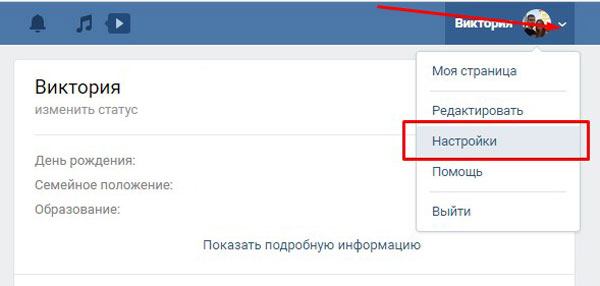
В открывшемся окне выбираем вкладку «Приватность», которая находится в правой стороне интерфейса.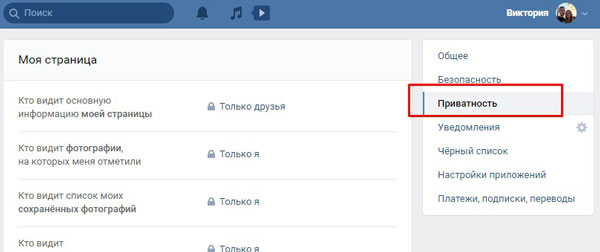
В самом верху экрана нам предоставлен раздел «Моя страница». Чтоб настроить приватность основной информации нажимаем на «Все пользователи» или другое слово, находящееся напротив данной строки. Далее выбираем один из предложенных вариантов. Можно открыть доступ всем пользователям, или только друзьям, также есть вариант – друзья и друзья друзей. Можно открыть доступ только себе. Кроме этого, можно вручную выбрать некоторых друзей или открыть доступ всем, кроме конкретных личностей (таким образом можно ограничить доступ в вк другу), также есть вариант выбрать некоторые списки. Выбирая одну из предложенных строк, вы определяете уровень своей приватности, скрытости основной информации от других глаз.
Далее мы можем выбрать строку, где сможем выставить приватность просмотра фотографий, на которых были отмечены другими пользователями. Нажимаем на слово напротив данного подраздела, выбираем один из предложенных вариантов. Мы также можем определиться с тем, кто будет видеть список сохраненных фотографий.
Далее можно выставить доступность просмотра списка групп. Находясь на данной строке, нажимаем на ранее установленное слово и выбираем из предложенных вариантов.
Находясь в этом разделе, можно определиться с тем, кто сможет просматривать аудиозаписи, список подарков, местоположение фотографий, видимость людей, которые находятся в списке друзей и подписок, а также, кто может видеть друзей, которые скрыты.
Далее мы можем перейти к разделу «Записи на странице». Тут можно настроить видимость чужих записей, оставленных на странице, указать, кто может оставлять записи, видимость комментарий, оставленных к записям, разрешение на комментирование записей, кому можно отмечать владельца страницы на фотографиях.
Далее переходим к разделу «Связь со мной». Тут можно указать, кто может писать сообщения, звонить, вызывать в приложениях, приглашать в сообщества, в приложения. Также можно указать, о каких заявках в друзья будут приходить оповещения.
С телефона
Запускаем приложение на мобильном телефоне. Нажимаем на три горизонтальных линии, которые находятся в правом нижнем углу.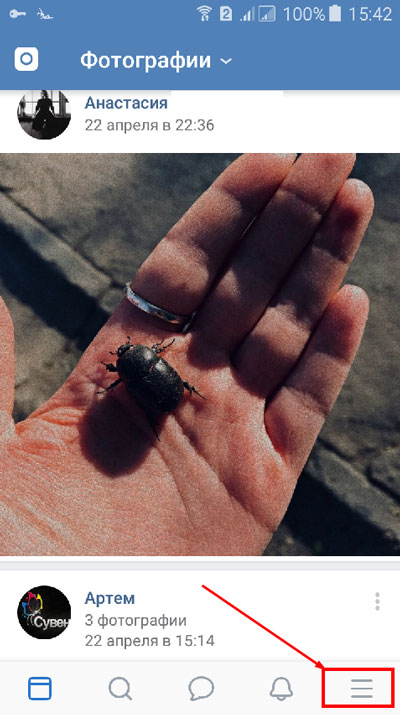
В открывшемся окне нажимаем на знак шестеренки, которая находится в верхнем правом углу.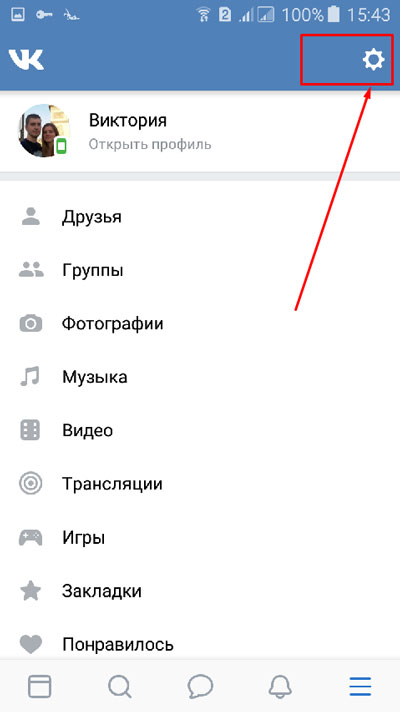
На новой страничке нажимаем на строку «Приватность».
В новом окне сразу попадаем на раздел «Моя страница». Чтоб выбрать, кому будет видна основная информация на ней, нажимаем пальцем на строку «Все друзья».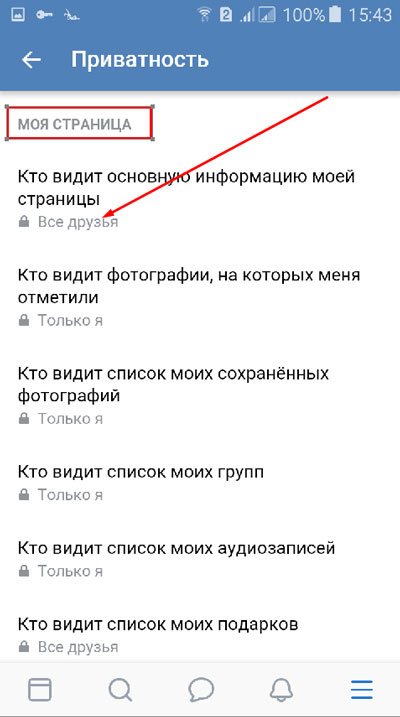
Открывается новая страничка, на которой можно выбрать нужную строку, поставив галочку.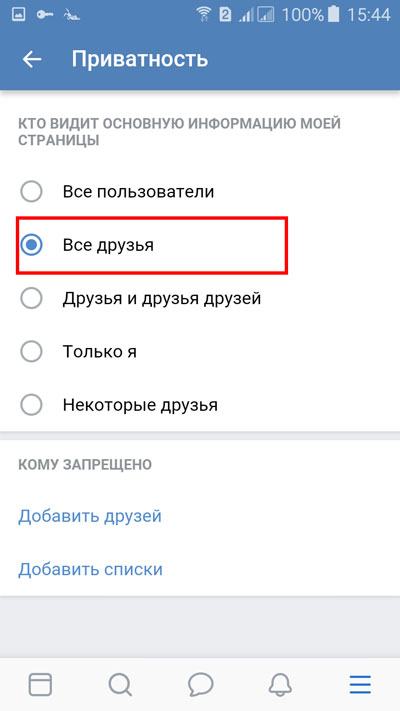
Настраиваем приватность данного раздела, выбираем доступность к снимкам, на которых стоит отметка, список сохраненных фото, видимость списка моих групп, список аудиозаписей, список подарков.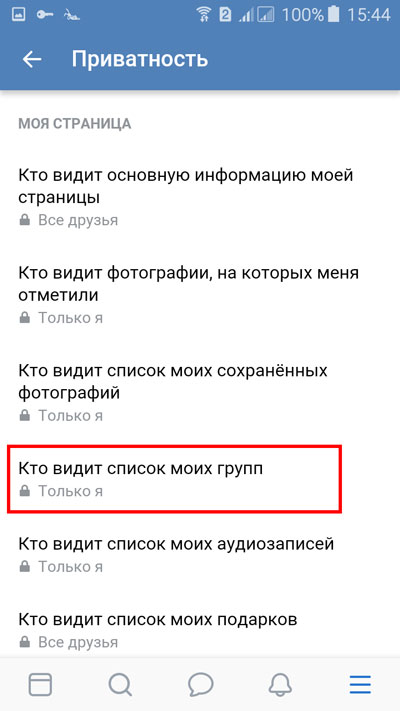
Разобравшись с приватностью «Моей страницы», переходим к разделу «Записи на странице». Тут мы настраиваем видимость чужих записей, возможность оставлять записи, смотреть комментарии, ставить отметки на фотографиях, оставлять комментарии.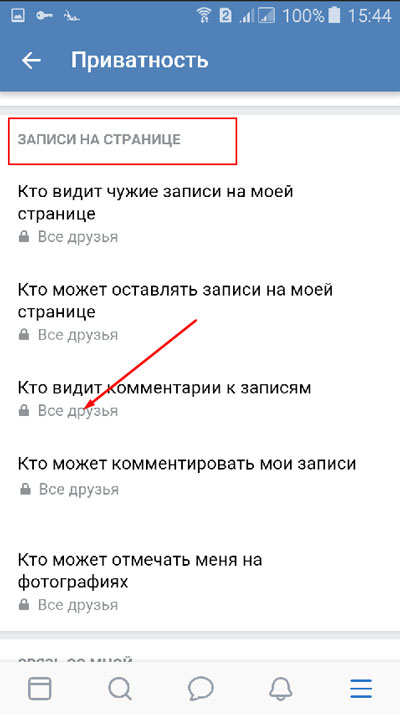
Переходим к разделу «Связь со мной». Настраиваем разрешение на отправку сообщений, звонки и прочее. Так, например, чтоб указать, кто может приглашать в сообщества, нажимаем на слово, которое находится под этой строкой.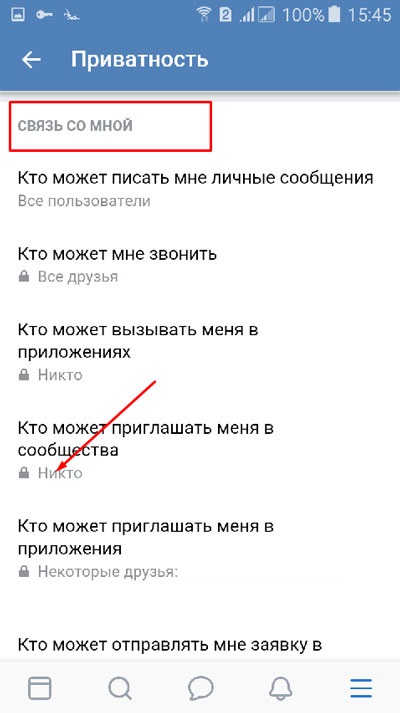
Открывается окно, в котором выбираем «Все пользователи», «Все друзья», «Друзья и друзья друзей», «Никто» или «Некоторые друзья».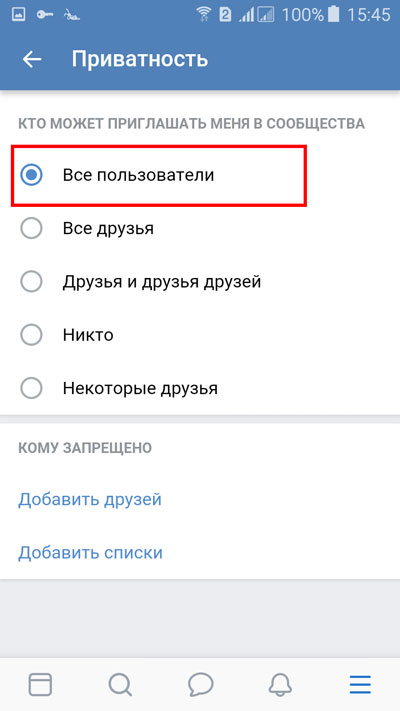
Дальше можно перейти к разделу «Истории». Тут можно выбрать, кто будет видеть истории и отвечать на них.
Выбираем нужный вариант из предложенных.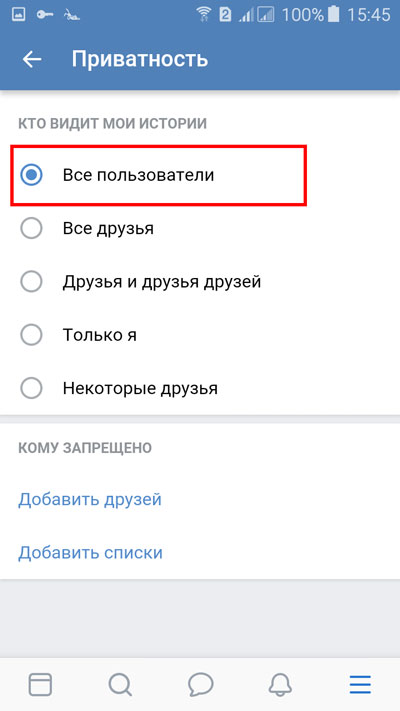
Почему отправка сообщений в ВК ограничена
Иногда бывает так, у вас не получается написать кому-то ВКонтакте сообщение (либо же наоборот – у кого-то не получается отправить сообщение вам). Почему так бывает:
Настройки приватности для сообщений в ВК очень полезны. Например, разрешается выставить ограничение на отправку сообщений некоторым людям, которые мешают вам (спамят, оскорбляют или иным способом досаждают вам). Либо ограничить возможность отправки сообщений вам, чтобы вам не строчили все подряд. Давайте посмотрим, как это делается.
Как запретить пользователям отправлять вам сообщения
Способ №1
1. Переходим к настройкам страницы – раздел “Настройки”
2. Далее раздел “Приватность” – “Связь со мной”. В выпадающем списке “Кто может писать мне личные сообщения” выбираем нужный пункт. Если нажать “Только друзья”, то другие люди, чтобы написать вам, должны будут добавится к вам в . Если выбрать “Все, кроме…”, то здесь можно запретить конкретному человеку или группе людей писать вам
3. При выборе”Все, кроме…” в открывшемся окне выбираем, кому ограничена отправка сообщений вам и нажимаем кнопку “Сохранить”
Теперь отмеченный не сумеет писать вам сообщения. Если он перейдет на вашу страницу, то кнопка “Отправить сообщение” под аватаром будет недоступна.
Но у этого способа есть существенный минус . Если вы уже общались с человеком, то ограничение на отправку сообщений вам не сработает. К тому же он также сумеет создать и включить в нее вас. Поэтому есть более действенный способ.
Способ №2
Чтобы полностью ограничить пользователю доступ к диалогу с вами, нужно внести его в черный список (как это сделать подробно описано в ). После выполнения операции переписка станет недоступной. Выбранный друг или подписчик не сумеет просматривать и отправлять вам сообщения, а если до этого он вел диалог с вами, то теперь увидит следующее сообщение:
“Вы не можете отправить сообщение этому пользователю, поскольку он ограничил круг лиц, которые могут присылать ему сообщения
“
Как разрешить пользователю ВК отправку сообщений вам
Чтобы снять ограничение на отправку сообщений, нужно:
В первом случае нужно перейти к настройкам страницы – “Настройки” – “Приватность” – раздел “Связь со мной” и снять ограничения или исключить пользователя из списка тех, кому недоступна переписка с вами.
Во втором случае надо исключить юзера из черного списка. Для этого выбираем “Настройки” – “Черный список” и удаляем юзера из ЧС.
Чтобы избежать навязчивых СПАМ-сообщений и общения с нежелательными пользователями, социальная сеть ВКонтакте позволяет человеку закрыть доступ к личной переписки с ним, ограничив круг людей, которые могут ему написать, например, только до друзей или до друзей и их друзей.
Это важная и удобная функция, которая должна присутствовать в каждой социальной сети, но она может привести к некоторым трудностям.
Если Вам необходимо написать личное сообщение человеку, которого нет у вас в друзьях, и срочно с ним связаться, а у него закрыта личка, то у вас могут возникнуть с этим сложности.
Однако их достаточно легко преодолеть, и в рамках данного выпуска мы рассмотрим 4 способа, как написать в ВК человеку, если закрыта его личка.
Способ 2: с помощью специального ПО
Сегодня существует немалое количество программ, наделенных фильтрацией входящего трафика
Если у вас имеется на компьютере антивирус – обратите внимание на его настройки, более чем вероятно, что функция «Родительский контроль» там имеется, а вам лишь остается ее настроить
Если же антивируса у вас нет или подобной функции в нем не предусмотрено, обратите свое внимание на программу Adguard – это эффективное многофункциональное решение для блокировки рекламы в браузерах и иных программах на компьютере, для обеспечения безопасности в интернете, а также налаживания работы родительского контроля
- Для того, чтобы активировать родительский контроль в Adguard, вам потребуется открыть настройки программы и пройти в левой части окна ко вкладке
«Родительский контроль».
В открывшемся окне вам потребуется активировать пункт «Родительский контроль», при необходимости, настроить уровень чувствительности, а также защитить отключение данной функции паролем. Когда данный инструмент будет активирован, ни Яндекс.Браузер, ни любой другой установленный на компьютере веб-обозреватель не будет отображать запрещенный контент, которые может навредить психике ребенка.
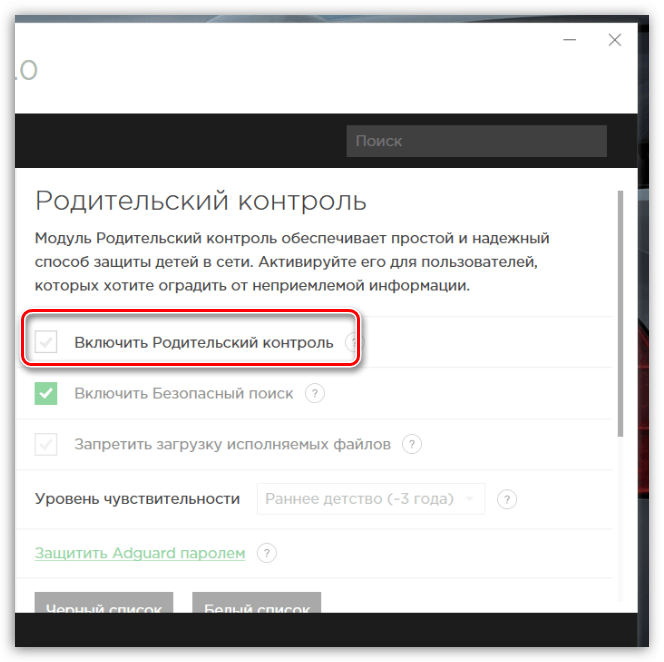
 Обилие информации в Сети поражает воображение. По запросу можно найти практически любые данные: будь то рецепт блюда или же инструкция по созданию подводной лодки. Но данная легкодоступность информации не всегда положительно сказывается на жизни пользователей.Найти в
Обилие информации в Сети поражает воображение. По запросу можно найти практически любые данные: будь то рецепт блюда или же инструкция по созданию подводной лодки. Но данная легкодоступность информации не всегда положительно сказывается на жизни пользователей.Найти в
Как скрыть друзей ВКонтакте
Иногда мы не хотим, чтобы кого-то было видно в списке друзей профиля ВК. Причины могут быть совершенно разными
Неважно зачем такая функция потребовалась, это удобно реализуется в интерфейсе сайта. И почему бы не пользоваться такой опцией? Рассмотрим несколько способов спрятать друга от посторонних глаз
Скрытые друзья в веб версии ВК
Тут все просто и сделать можно в несколько шагов. Зайдите на свою страницу и сделайте следующее:
- в правом верхнем углу нажмите на маленькое изображение аватарки и во всплывающем меню выберите пункт Настройки;
- в окне настроек выберите пункт Приватность;
- опуститесь до опции Кого видно в списке моих друзей и нажмите на неё;
- в открывшемся окне выбора скрытых друзей, вы увидите полный текущий список своего френд листа;
- поставьте кружочек на тех контактах, которые требуется спрятать от посторонних. Есть также строка ввода имени, если нужно быстро найти конкретного человека из этого списка.
После этих действий, выбранные контакты не будут отображаться в вашем френд листе. Но опцией ниже указываются страницы тех людей (один человек, несколько, списки и группы контактов) кто сможет их видеть.
Выбрав вариант Все кроме, аналогичным образом, как при выборе кого скрывать, укажите конкретных друзей, которым будут видны скрываемые контакты.
Не забывайте, что комментарии и посты от невидимых друзей будут видны у вас на странице, если это не запрещено в отдельной опции, находящейся выше в окне настроек.
Как добавить в скрытые друзья с телефона
Если вы решите скрыть одного друга, либо нескольких, находясь в официальном мобильном приложении для Iphone или Android, то ничего не выйдет. Там до сих пор не реализована эта возможность по непонятным причинам. То же касается и приложения Kate Mobile, хотя все остальные настройки приватности там повторяют аналогичные в ПК версии.
Удаление альбомов с фото
Но это не проблема, так как в любом смартфоне есть интернет браузер. Поэтому если вам нужно срочно сделать новый профиль друга скрытым через телефон, то сделайте следующее:
- в доступном интернет браузере зайдите на сайт VK.com и авторизуйтесь, если ранее этого не делали;
- в мобильной веб версии сайта на главной странице с выбором разделов, спуститесь до кнопки Полная версия и нажмите на неё;
- откроется такой же интерфейс, как и в веб версия сайта для персонального компьютера;
- в нем повторите все те действия, что описаны выше (настройки – приватность – кого видно в списке).
Так можно спрятать человека от всех или только от некоторых пользователей соц. сети. Добавлять в невидимые можно до 30-ти человек. Но помните, что вас все равно будет видно в его френд листе.
Это важный факт, если вам требуется скрывать дружбу с кем-то от другого друга или родственника. Поэтому, чтобы утаивание связи не было раскрыто, попросите того кого вы скрываете, спрятать себя у него на странице.
Тогда с обеих сторон дружба останется незаметной.
Меняем доступ к комментариям в видео трансляции Вконтакте.
Этот пункт регулируется настройками приватности. Переходим к созданию трансляции в видеозаписях. В открывшемся окошке, снизу видим вкладку с настройками комментирования. Выбираем нужный пункт и, следуя вашим предпочтениям, трансляция запретит комментарии категориям пользователей, либо всем.
 Как ограничить комментарии к трансляции ВК
Как ограничить комментарии к трансляции ВК
Сегодня мы расскажем вам все доспуные спопобы позволяющие ограничить доступ к своей странице в вк от друзей и любых других посторонних людей социальной сети.
Каждый человек, который зарегистрирован в социальной сети ВКонтакте, хоть раз задавался вопросом «Как ограничить доступ к своей странице в вк?». Сайт имеет целый ряд возможных ограничений для пользователей.
Как создать закрытый плейлист в вк. Создать плейлист с аудио В Контакте – легко! Пошаговая инструкция создания плейлиста с аудио ВК
Как известно, на сегодняшний день в социальной сети Вконтакте можно найти огромное количество аудиотреков — музыки, песен, записей различных радиопрограмм и т.д. И для многих пользователей, несмотря на не очень приятные изменения, это является одной из самых привлекательных «фишек» Вконтакта.
Поиск, прослушивание, коллекционирование и является одной из наиболее часто используемых функций этой популярной социальной сети. При этом, очень остро встает систематизация (упорядочивание) собранной музыки. Особенно если ее накопилось много.
Для того, чтобы не запутаться во всем многообразии ваших музыкальных файлов, в интерфейсе Вконтакта предусмотрена возможность создания плейлистов (списков воспроизведения). В эти плейлисты (раньше они назывались альбомами) можно собрать музыку отсортированную по исполнителю, или же по стилю, жанру, музыкальному направлении. Или даже по настроению.
Создание плейлиста ВКонтакте
Для того чтобы создать музыкальный плейлист, зайдите в раздел «Музыка» своего аккаунта и нажмите на иконку «Добавить плейлист»:
Появится окно создания списка воспроизведения, в котором вы можете добавить ему обложку (пункт 1 на скриншоте) и указать название и описание (пункты 2 и 3). Для того чтобы добавить музыкальные треки вы можете воспользоваться поиском по всей базе Вконтакта (пункт 4) или выбрать нужные песни из своих записей (пункт 5). Для выбора нужных треков просто поставьте галочки в кружочках справа от названия треков. Добавленные в плейлист песни будут отображаться в самом низу окошка (пункт 6):
Вы можете выбрать сколько песен, сколько захотите. После всех этих манипуляций, у вас должно получиться что-то вроде этого:
Вот практически и все! Осталось только сберечь нашу работу. Для этого нажмите кнопку «Сохранить» в самом низу окошка. Новосозданный список воспроизведения появиться в среди всех ваших плейлистов.
Если в дальнейшем, вы захотите отредактировать плейлист (добавить треки или удалить какие-то, сменить обложку, название или описание) просто наведите на него мышку и нажмите на иконку изображающую карандаш. Откроется уже известное нам окошко, в котором можно будет внести необходимые изменения.
Как известно, социальная сеть ВКонтакте отличается огромным количество функционала, позволяющего публиковать различного рода контент, включая музыкальные файлы разной жанровой принадлежности. Вследствие такой особенности данного сайта, администрацией были разработаны инструменты создания плейлистов. Однако, несмотря на достаточно давнее появление этого функционала, далеко не все пользователи умеют создавать и правильно использовать подобные папки в качестве средства сортировки аудиозаписей.
Создаем плейлист ВКонтакте
В первую очередь, важно сделать замечание, что плейлисты в соц. сети VK являются достаточно важной составляющей, позволяющей работать с большим количеством музыкальных файлов
Обратите внимание на то, что данный функционал является актуальным только если вы не так уж давно начали пользоваться аудиозаписями. В противном случае, обладая огромным списком сохраненных композиций, перед вами может встать серьезная проблема в плане помещения музыки в открытую папку
Загружается картинка стандартным способом через Проводник Виндовс, при желании может быть удалена и заново установлена. Если пропустить процесс загрузки своего превью, то обложкой альбома автоматически станет изображение из последнего добавленного музыкального файла.
Весь дальнейший процесс уже не имеет особого отношения к действиям, связанным с созданием плейлиста. Более того, добавление музыки в заранее созданную папку мы уже кратко рассматривали в специальной статье, ознакомиться с
Как скрыть музыку в ВК через комп
Для ПК принцип тот же — для начала выбираем, ЧТО прячем.
Список своих композиций
Принцип действий абсолютно аналогичен алгоритму для смартфона — вам нужно открыть раздел «Приватность» в настройках профиля и выставить нужные значения отображения музыки.
Итак, как скрыть музыку в ВК с компа:
- Авторизуйтесь в аккаунте;
- В правом верхнем углу щелкните по малой аватарке;
- Выберите строку «Настройки»;
- В открывшемся окне справа найдите блок с разделами — вам нужен «Приватность»;
-
Дальше все также, как на телефоне: найдите строку «Кто видит мои аудиозаписи», а после «Кто видит чужие записи на странице»;
- Выставьте свои варианты.
В ленте новостей
Как видите, скрыть аудио плейлист ВКонтакте одинаково просто и через мобильное приложение, и через браузер в ноутбуке. Однако, существует еще один нюанс — все записи, которые вы опубликуете на страничке, автоматически появляются в новостных лентах ваших друзей. Эту функцию тоже можно ограничить, но сделать это получится только через десктопную версию сайта.
- Снова идем в «Приватность» и листаем страничку до конца;
- Доходим до строки «Какие обновления видят в новостях мои друзья»;
- Щелкаем на строке «Обновления разделов»;
- Убираем галку напротив «Аудио»;
- Вам удалось скрыть все новости, посвященные добавлению музыки.
На стене
Если вы хотите скрыть свои аудиозаписи в ВК, размещенные вами на стене, без необходимости закрывать профиль, поступите следующим образом:
- Открывайте главную страницу, щелкайте в поле стены «Что у вас нового»;
- Пишите текст, добавляйте музыку (значок с нотами под полем для ввода);
- Щелкните по команде «Видно всем» (над добавленной песней);
- Выберите вариант «Видно друзьям»;
- Нажмите «Отправить»;
- Готово, вам удалось скрыть музыку от чужих глаз.
Ну вот мы и рассмотрели, как можно скрыть песни в ВК 5 различными способами, при помощи телефона и компьютера. Теперь у вас не должно возникнуть затруднений. Если вы хотите убедиться в том, что записи действительно удалось скрыть и их никто не увидит, пролистайте блок «Приватность» до самого низа. Щелкните по команде «Посмотреть, как видят страницу другие люди». Переходите и изучайте стену — опубликованных песен, если вы правильно выставили настройки, там не будет.
Если вас интересует обратный вопрос — как посмотреть скрытые аудиозаписи ВКонтакте у друга, уверяем вас, что легального способа не существует. Есть пара вариантов, из которых самый простой — честно попросить человека открыть для вас доступ. Мы не советуем обращаться за помощью к сомнительным программам и посторонним утилитам. Так очень легко заполучить на устройство вирусы или передать личные данные от профиля мошенникам. Будьте благоразумны и помните, самый короткий путь — прямой.
Ну что же, закрыть доступ к музыке в ВК вы теперь сумеете, а значит главная цель данной статьи достигнута! Желаем вам удачи!
Источник
Какие причины скрывать «стену» в контакте?
Бывает так, что интересный человек, которого вы знаете или хотите узнать, ограничивает возможности переписки на своей странице. Все что нужно – добавить его в друзья. Зайдите на главную страницу, нажмите «Зарегистрироваться» и получите свой аккаунт.
Когда вы найдете нужного пользователя, обратите внимание на его страницу. Ниже ссылки текстового ресурса есть надпись «Добавить в друзья»
Когда пользователь добавлен в друзья, ограничение на переписку снимается. Если под фотографией нет надписи «Отправить сообщение», значит, вести переписку с этим пользователем можно только после добавления его в друзья.
Что такое закрытый аккаунт ВКонтакте

Еще совсем недавно у пользователей ВКонтакте не было возможности полностью скрыть личную информацию на своей странице. Можно было отрегулировать настройки приватности так, чтобы другим людям была недоступна информация о записях на стене, местах учебы и работе, данных о себе и даже о некоторых друзьях. Недавно же администрация социальной сети выпустила обновление, которое позволяет полностью скрыть свою страницу от посторонних глаз всего в пару кликов.
Теперь в закрытом аккаунте другие пользователи смогут увидеть только:
- имя и фамилию (те, которые человек сам указал при регистрации);
- дату рождения;
- город проживания;
- место работы;
- общее количество друзей;
- количество записей на стене.
Отправить сообщение вместе с заявкой в друзья
Отключить возможность добавлять себя в друзья не может ни один пользователь, и этим можно воспользоваться, если необходимо отправить человеку сообщение. Чтобы ваше послание было отправлено вместе с заявкой на дружбу, нужно сделать следующее:
Когда после этого пользователь увидит вашу заявку в друзья, у него она будет отображаться вместе с данным сообщением.
Обратите внимание: Данный способ не самый эффективный, поскольку не все пользователи на регулярной основе проверяют список заявок в друзья, зачастую делая это раз в несколько дней, недель или месяцев, из-за чего ваше срочное сообщение может быть прочитано адресатом несвоевременно
Как ограничить доступ к своей странице в вк
Преждем чем рассказать обо всех функциях которые позволяют ограничить доступ на вашей странице в вк давайте немного поговорим о том, а что же конкретно можно скрыть от посторонних в вконтакте
Какие данные можно скрыть в настройках приватности?
Социальная сеть ВКонтакте позволяет скрыть:
- Фотографии. Можно ограничивать доступ к добавленным и сохраненным фотографиям, а также фотографиям, на которых вас отметили. Кроме того, можно скрывать местоположение фотографий.
- Аудиозаписи и видеозаписи.
- Группы.
- Подарки.
- Друзей. (Максимальное количество скрытых друзей — 30. У вас есть возможность указать, может ли кто-то видеть ваших скрытых друзей или только вы.)
Записи на странице. Вы можете выбрать, кто может видеть чужие записи, комментарии, комментировать уже существующие записи и оставлять новые. 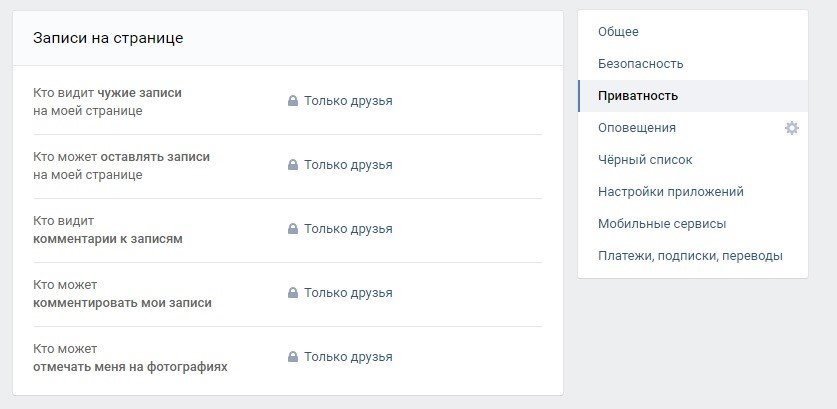
Истории. Вы выбираете, кто может видеть ваши истории, а также отмечать вас в историях. 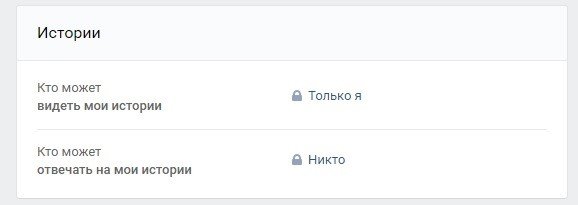 Основную информацию страницы. Кроме того, что ее можно скрыть от пользователей, не являющихся вашими друзьями, можно сделать вашу страницу недоступной для тех, кто не зарегистрирован в сети ВКонтакте.
Основную информацию страницы. Кроме того, что ее можно скрыть от пользователей, не являющихся вашими друзьями, можно сделать вашу страницу недоступной для тех, кто не зарегистрирован в сети ВКонтакте.
Закрытый профиль
С недавнего времени можно полностью скрыть свою страницу, то есть перевести страницу в тип «закрытый профиль». Этого нововведения очень долго ждали, ведь ранее такая функция присутствовала, но на долгий период была упразднена. Сейчас эта возможность появилась вновь. 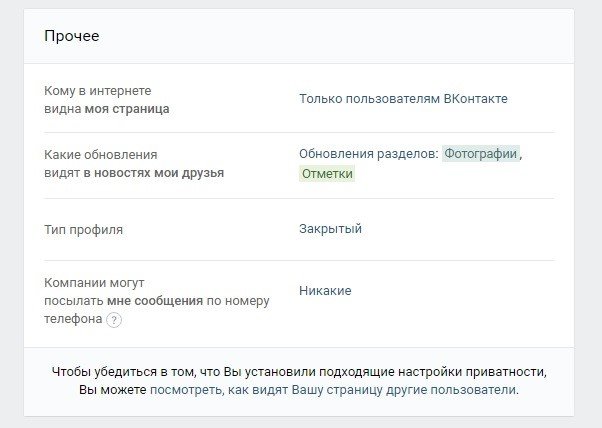 Ограничить доступ можно к следующим функциями:
Ограничить доступ можно к следующим функциями:
- написание сообщений;
- приглашение в группы.
Кроме того, есть возможность добавить конкретного пользователя в черный список.
Черный список или закрытый доступ?
Если вы заходите на страницу к пользователю и видите надпись «ограничил Вам доступ к своей странице», то это значит, что пользователь ВКонтакте вас заблокировал. То есть поместил в черный список. Вы не можете просматривать информацию о пользователе, а также отправлять ему сообщения.

Не стоит путать «черный список» и «закрытый профиль». Черный список — это когда пользователя целенаправленно блокируют. Закрытый профиль дает возможность ограничить в вк доступ к своей странице всем, кроме друзей. Как это сделать?
Эту опцию можно активировать в настройках в разделе «Приватность». В этом случае, пользователи будут видеть надпись «закрытый профиль», количество ваших друзей, количество записей на стене, дату рождения, если она открыта. Также будет обозначена дата вашего последнего посещения сайта. Кроме того, если у вас с пользователем есть общие друзья, то список этих друзей можно будет просмотреть. Разумеется, если друзья не скрыты настройками приватности.
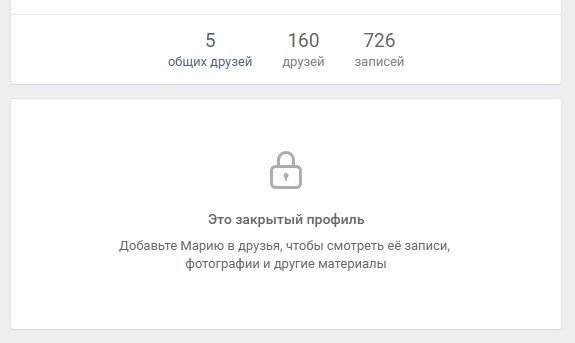
Как ограничить доступ к своей странице в контакте для одного человека?
Тут 2 варианта. Первый вариант — это в каждой настройке приватности обозначать профиль, для которого вы хотите ограничить доступ. Например, скрыть ваши фотографии или записи на стене.
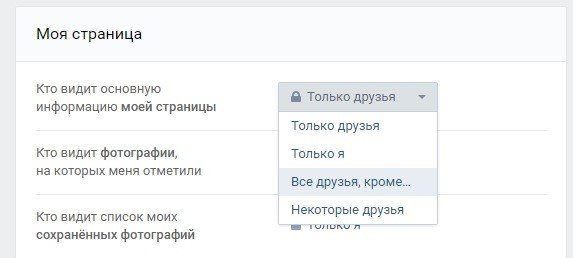
В этом случае человек не поймет, что вы ограничили доступ именно для него. Скорее всего, он решит, что у вас нет фотографий или вы ограничили приватность для всех. Второй вариант касается черного списка, но тогда пользователь непременно узнает, что вы его туда занесли.
Как ограничить доступ к странице в ВК сразу нескольким людям?
Если вы хотите скрыть страницу от всех людей, не входящим в круг вашего доверия, то самый простой вариант — скрыть страницу сразу от всех пользователей, которые не являются друзьями. То есть сделать свой профиль закрытым. Об этом способе было сказано выше.
Если вы хотите скрыть какую-то информацию только от определенных лиц, то здесь схема будет такой же, как и с одним человеком. То есть нужно совершить действия в каждой настройке приватности либо прибегнуть к кардинальной мере — черному списку.
Проводить прямые трансляции сейчас могут все пользователи социальной сети без исключения. Закрытое тестирование прошло успешно и трансляции ВК теперь имеет проверенный функционал, который не дает сбоев. Проводить съемку можно как с помощью стационарных ПК, так и используя смартфоны. Необходимость в приобретении дополнительного оборудования отсутствует.
Как ограничить доступ к ВК?
Написать про настройки приватности
Какую информацию можно скрыть
Наверняка не секрет что порой нам необходимо оградить себя от общения с каким либо человеком, скрыть от посторонних свои фото, видео, посты и любую другую информацию со свой странички вк. В этой статье мы расскажем вам все рабочие способы как можно ограничить доступ к своей странице в вк с компьютера или мобильного телефона.
Но какую информацию можно скрыть?:
Делается это очень просто через настройки приватности:
Здесь вы можете отредактировать видимость и приватность:
- Основной информации на вашей странице (посты, группы, личная инф и тд)
- Записи на стене комментарии к ним
- Фото, истории, видео и аудио записи
- Настроить кто может вам писать, упоминать и тд
Ну и много другой полезной информации чтобы сохранить часть информации конфиденциальной. Ну а о том как это сделать читайте ниже
Как ограничить доступ к своей странице в вк: Способ первый – закрытие аккаунта
Для того, чтобы ограничить доступ к своей странице необходимо выполнить пару лёгких действий, которые не отнимут у вас слишком много времени и сил. Приступаем?
Теперь вы знаете, как ограничить доступ к ВК с компьютера. Как видите, ничего сложного нет. Стоит отметить, что с официального приложения и других клиентов социальной сети Вконтакте всё делается почти, что также, как и указано выше.
Как ограничить доступ к своей странице в вк: Способ второй – чёрный список
Если случилось так, что вы не хотите ограничивать доступ к своей странице, но вам мешает человек, то для этого его нужно просто заблокировать. Если вы не знаете, как это делается, то просто следуйте нижеуказанным действиям:
- Когда вы зашли на свою страницу, найдите в левой части экрана раздел «Друзья»;
- Найдите того человека, которого хотите заблокировать и зайдите на его страницу;
- Под его аватаркой вы обнаружите пункт под названием – «Заблокировать пользователя».
После того, как выполните эти три действия, человек будет добавлен в «Чёрный список». Если случится так, что вы захотите разблокировать его, то для этого нужно просто нажать на «Удалить из списка» и обновить страницу.
Так же можно пойти другим способом:
- Переходим в мои настройки( правый верхний угол под аватаркой)
- Выбираем пункт меню черный список
- Там есть кнопки добавить и удалить из черного списка
- Можно воспользоваться быстрой ссылкой https://vk.com/settings?act=blacklist

Как ограничить доступ к своей странице в вк: Третий способ – ограничить доступ к сообщениям
Ещё один весьма интересный и лёгкий способ, который позволит ограничить доступ к своему профилю. Если в первом варианте необходимо было просто закрыть свою страницу, то в этом случае, вся лента новостей, фотографий и т.д. будут видны другим пользователям, однако если человек не является вашим другом, то он не сможет вам писать.
- Найдите раздел «Настройки», который находится в верхнем правом углу экрана, нажав на круглую аватарку;
- Перед вами появится список подразделов, из которых вам нужно выбрать «Приватность»;
- После того, как окажитесь в этом разделе вы увидите пункт «Связь со мной»;
- В блоке «Кто может писать мне личные сообщения» выберите любой вариант, который вас устроит.
- Отличным вариантом будет «Все кроме…»

Как ограничить доступ к вашей страничке в вк с компьютера мы уже поняли давайте рассмотрим как это сделать с телефона
Как ограничить доступ к странице в вк с телефона
Если вам необходимо заблокировать или оганичить доступ для какого то человека к вашей странице в вк и под рукой у вас только мобильный телефон или планшет то инструкция ниже вам будет полезна.
Если речь идет про официальное приложение в вк для андройд или айфонов то инструкции будут одинаковые для обоих:
В общем и целом все делается так же как и с компьютера:
- Нам необходимо нажать на три горизонтальные черточки в левом верхнем углу экрана
- Далее выбираем пункт меню настройки
- Затем Переходим или в настройки приватности и закрываем сообщения или вашу страницу целиком или добавляем человека в черный список.

Вот и все вот так просто можно оградить и ограничить доступ к вашей странице в вк от нежелательных лиц.
Черный список
Самый простой способ прекратить вторжения непрошеного гостя на вашу территорию – поместить его в черный список (ЧС). В таком случае на странице пользователя не произойдет никаких изменений. Возмутитель спокойствия продолжит заходить ВК, постить материалы, но не сможет присылать сообщения и просматривать информацию в вашем профиле.
Аккаунт легко заблокировать и так же быстро и без проблем можно снять блокировку, когда вы передумали и помирились.
Способ с помощью настроек
Этот вариант сработает, если открыть сайт в браузере компьютера или телефона.
Чтобы ограничить доступ нежелательному посетителю, нажмите на свою аватарку вверху страницы справа, зайдите в настройки и выберите пункт «Черный список».
Надавите на кнопку «Добавить в черный список» и в строку поиска вбейте адрес аккаунта или выберите из списка. После этого нажмите “Заблокировать”.
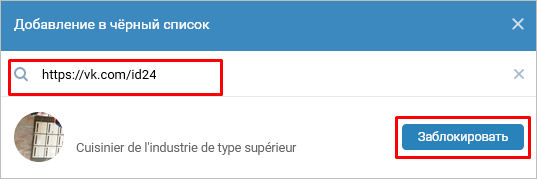
Если поиск не дал результата, то возможно человек находится у вас в друзьях. Сначала надо удалить оппонента оттуда, а потом ограничить доступ к информации. Для этого зайдите в меню, напротив нужного пользователя нажмите на кнопку с тремя точками и выберите «Убрать из друзей».
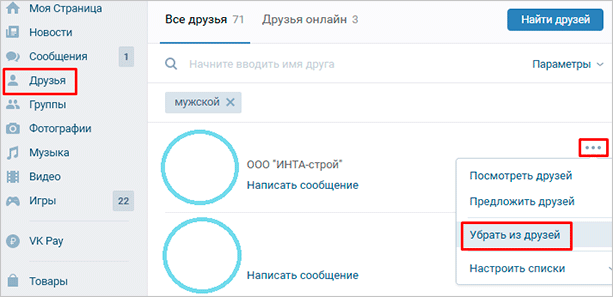
Теперь повторите попытку блокировки бывшего товарища. Должно получиться.
Из меню на странице блокируемого человека
Этот вариант блокировки сработает на компьютере и с телефона через официальное приложение соцсети. Перейдите в профиль навязчивого знакомого.
Если открываете сайт через компьютер, то под фотографией рядом с кнопкой «Добавить в друзья» нажмите на многоточие и в выпавшем меню выберите “Заблокировать…”
Далее подтвердите свое желание ограничить этому персонажу доступ к данным. Если в выпавшем перечне нет такой надписи, то сначала удалите товарища из друзей, как было показано выше.
В приложении процедура выглядит так:
- переходим в профиль своего недруга,
- нажимаем на многоточие вверху экрана справа,
- в списке выбираем «Заблокировать»,
- в появившемся диалоге подтверждаем действия.
Чтобы убедиться, что все выполнено правильно, зайдите в настройки. Выбрав «Черный список», вы сможете посмотреть всех нежеланных гостей.
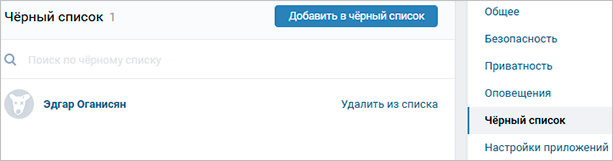
Если снова хотите общаться с человеком или по ошибке поместили его в перечень нежелательных лиц, нажмите на “Удалить из списка”.
В этом преимущество данного способа: можно быстро добавить, а потом убрать из перечня заблокированных, продолжив отношения. Но такой подход не защит от общения с ним в сообществе или на стене другого человека.
Если он злостно нарушает требования ВКонтакте или законы РФ, вторгается в ваше личное пространство всеми возможными способами, попробуйте полностью лишить его доступа к сайту.
Как забанить человека в ВК?
Существует несколько типов блокировок, для общего понимания давайте рассмотрим какие действия вы можете выполнить для бана и блокировки друга или любого человека в социальной сети ВКонтакте:
- Отправить жалобу администрации социальной сети.
- Использовать массовую жалобу на страницу.
- Заблокировать пользователя навсегда.
- Внести в черный список.
- Заблокировать доступ к группе или сообществу.
Давайте рассмотрим каждый из способов блокировок аккаунта пользователя более подробно. Но для начало ответим на вопрос зачем вообще банить и блокировать кого то в ВК:
Давайте рассмотрим детально как это делать
Отправить жалобу администрации социальной сети
Чтобы забанить человека в вконтакте вы можете написать и отправить жалобу в администрацию социальной сети, сделать это можно двумя способами, через встроенный функционал соц сети или при помощи модераторов.
Для того чтобы заблокировать человека вы можете:
- Перейти на страницу человека
- Под его аватаркой нажать на три точки
- Выбрать из списка внизу «пожаловаться на страницу»
- Из открывшегося списка выберите причины блокировки и обязательно опишите ситуацию.
Теперь как написать напрямую модераторам в вк:
Если вам кажется что данный метод недостаточно надежен, то вы можете использовать любой другой из ниже перечисленных.
Массовая жалоба на страницу.
Существует альтернативный способ, это попросить других пользователей социальной сети помочь вам забанить страницу.
- Переходим в поиск по сообществам ВК
- Пишем в поиске забанить
- Пишем на стене ссылку и причину почему человек должен быть заблокирован
- Другие участники сообщества начинают массово отправлять жалобы на страницу мошенника и его блокируют в течении 1-2 часов.
Данный метод работает и он ускоряет работу алгоритмов по расследовании нарушений Вконтакте.
Внести в Черный Список
Самый простой способ избавится от назойливого внимания, это добавить человека в черный список сделать это достаточно просто, ниже вы найдете простую пошаговую инструкцию:
- Вам необходимо перейти в настройки вашей страницы, верхний правый угол, нажмите на вашу аватарку и выберите пункт «настройки»
- Далее переходим на вкладку Черный Список
- Теперь нажимаем на кнопку добавить и просто вставляем ссылку или id страницы которую необходимо забанить
- Вы в любой момент можете удалить человека из чс по вашему желанию
Заблокировать доступ к группе или сообществу.
Если вы владелец или администратор группы или сообщества вы можете заблокировать доступ любого участника к вашему сообществу, ниже будет подробная инструкция:
- Переходим в группы, далее управление, выбираем вашу группу в которой надо забанить человека
- Из левого пункта меню выбираем «управление»
- Потом переходим во вкладку «участники»
- Выбираем раздел «Черный список»
- Далее «Добавить в черный список»
- Из списка участников выбираем человека, которого хотим заблокировать
- Указываем причину и сроки блокировки человека например на 1 неделю или на 1 год, так же вы можете написать комментарий чтобы пользователь понимал за что его забанили
Таким образом вы можете избежать проблем и сохранить спокойствие в вашей группе.
